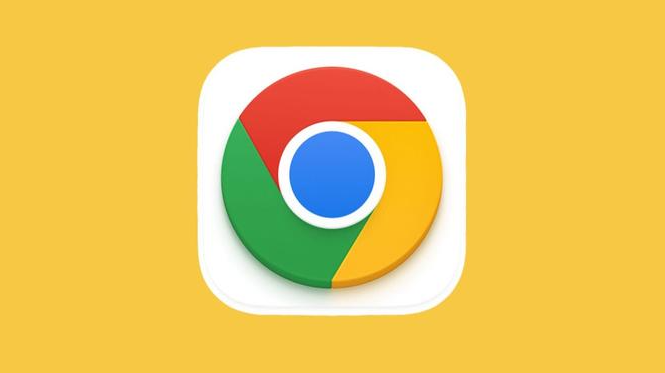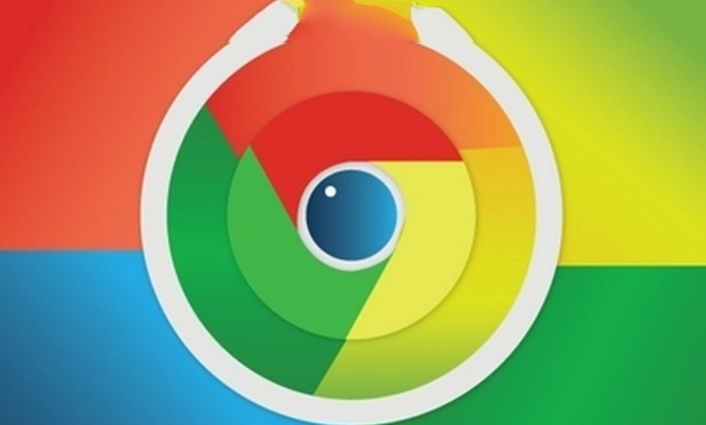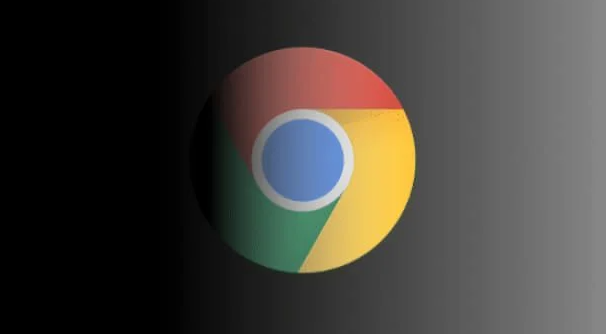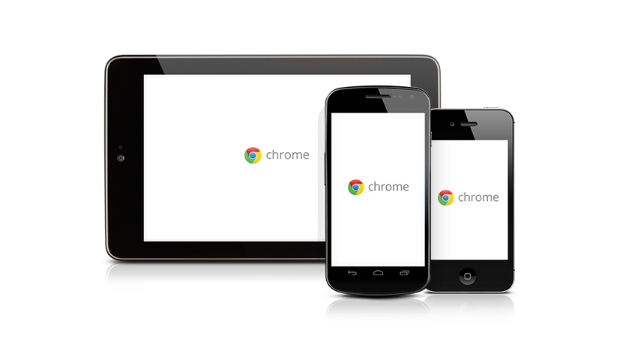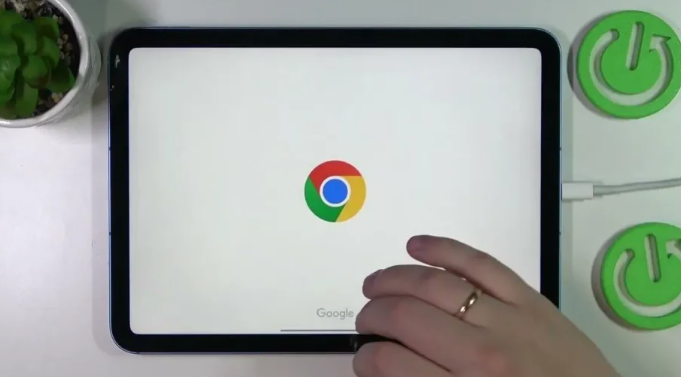详情介绍
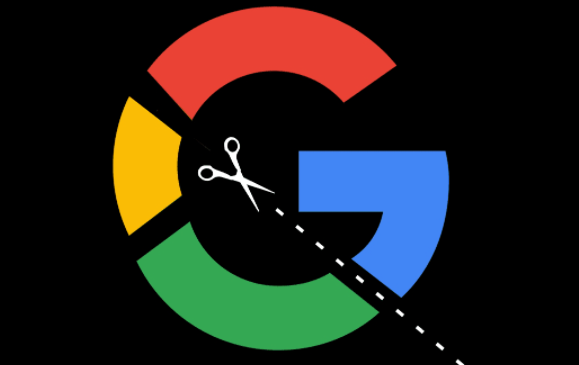
在当今数字化时代,网页开发与调试变得愈发重要。对于广大开发者和网页设计爱好者而言,掌握高效的开发调试工具是提升工作效率的关键。Chrome 浏览器作为全球主流的浏览器之一,其内置的开发者工具功能强大且使用便捷,为开发者提供了丰富的调试手段。
一、打开开发者工具的方式
1. 使用快捷键:在 Windows 和 Linux 系统下,同时按下 Ctrl + Shift + I 组合键;在 Mac 系统中,同时按下 Cmd + Option + I 组合键。此外,所有系统通用的方法是按下 F12 键,这些快捷键能够迅速调出开发者工具,其中控制台标签页默认情况下是开启的。
2. 通过右键菜单:在网页上任意位置点击鼠标右键,选择“检查”或者“审查元素”(不同浏览器翻译略有不同),即可打开开发者工具并跳转到“元素”标签页。此时,可以点击左上角的“>_”图标切换到控制台标签页。
3. 通过菜单选项:点击谷歌浏览器右上角的三个垂直排列的点(菜单按钮)。在下拉菜单中选择“更多工具”,然后选择“开发者工具”,即可打开开发者工具。
二、开发者工具的主要功能及使用
1. 元素(Elements)面板:此面板可用于查看和编辑 HTML 及 CSS 代码。选中页面上的某个元素后,右侧会显示对应的 HTML 结构和样式信息。开发者可以直接在该面板中修改元素的样式属性,如颜色、字体大小、边框等,所做的更改会实时反映在网页上,方便快速调整页面布局和样式。例如,若要修改某个段落的文字颜色,只需在元素对应的样式栏中找到 color 属性进行更改即可。
2. 控制台(Console)面板:主要显示 JavaScript 错误信息、日志和调试信息。当网页中的 JavaScript 代码出现错误时,错误详情会在这里展示,帮助开发者快速定位问题所在。开发者也可以在此处输入 JavaScript 代码进行测试和调试,比如输出变量值、执行函数等操作,以便检查代码逻辑是否正确。
3. 源代码(Sources)面板:用于查看和调试 JavaScript 代码。在这里,可以浏览网页所加载的所有 JavaScript 文件,并且能够设置断点,当代码执行到断点时会暂停,方便开发者逐行检查代码的执行情况,观察变量值的变化过程,从而找出代码中的逻辑错误或性能瓶颈。
4. 网络(Network)面板:监控网页的网络请求和响应情况。它可以详细列出页面加载过程中发起的所有网络请求,包括请求的 URL、请求方法(如 GET、POST)、响应状态码、响应时间等信息。通过分析这些数据,开发者可以了解网页的性能瓶颈所在,例如哪些资源加载时间过长,是否需要优化资源文件的大小或服务器响应速度等。
5. 性能(Performance)面板:分析网页运行性能。该面板可以记录网页在不同时间段内的性能指标,如帧率、CPU 使用率、内存占用等。通过对这些数据的分析,开发者可以找出导致页面卡顿或性能不佳的原因,进而采取相应的优化措施,如减少不必要的动画效果、优化图片资源等,以提升网页的整体性能和用户体验。
总之,Chrome 浏览器的开发者工具为开发者们提供了一个全面且强大的网页开发调试环境。熟练掌握其各项功能的使用方法,能够显著提高网页开发的效率和质量,助力开发者打造出更加优质、高效的网页应用。